Perché è necessario disabilitare l'avvio rapido in Windows 10?
Varie / / November 28, 2021
Stai cercando un modo per disabilitare l'avvio rapido? Bene, non preoccuparti in questa guida discuteremo di tutto ciò che riguarda l'avvio rapido. In questo mondo frenetico e frenetico, le persone vogliono che ogni attività che svolgono richieda il minor tempo possibile. Simile, vogliono con i computer. Quando spengono i loro computer ci vuole del tempo per spegnersi completamente e per spegnersi completamente. Non possono tenere lontani i loro laptop o spegnere i loro computer fino a quando non si spegne completamente in quanto può causare errori di sistema, ad esempio abbassare il lembo del laptop senza spegnerlo completamente. Allo stesso modo, quando avvii i tuoi computer o laptop potrebbe volerci del tempo per iniziare. Per rendere questi compiti veloci, Windows 10 presenta una funzionalità chiamata Avvio rapido. Questa funzionalità non è nuova ed è stata implementata per la prima volta in Windows 8 e ora portata avanti in Windows 10.

Contenuti
- Che cos'è l'avvio rapido e come funziona?
- Come disabilitare l'avvio rapido in Windows 10?
- Metodo 1: disabilitare l'avvio rapido tramite le opzioni di risparmio energia del pannello di controllo
- Metodo 2: disabilitare l'avvio rapido utilizzando l'editor del registro
Che cos'è l'avvio rapido e come funziona?
Avvio veloce è una funzionalità che fornisce più velocemente avvio quando si avvia il PC o quando si spegne il PC. È una funzionalità utile e funziona per coloro che desiderano che i propri PC funzionino velocemente. Nei nuovi PC, questa funzione è abilitata per impostazione predefinita, ma puoi disabilitarla ogni volta che vuoi.
Come funziona l'avvio rapido?
Prima, sai quanto funziona l'avvio veloce, dovresti sapere due cose. Questi sono spegnimento a freddo e ibernare caratteristica.
Spegnimento a freddo o Spegnimento completo: Quando il tuo laptop è completamente spento o aperto senza l'ostacolo di altre funzionalità come un veloce l'avvio come facevano normalmente i computer prima dell'arrivo di Windows 10 è chiamato arresto a freddo o completo spegnimento.
Funzione di ibernazione: Quando dici ai tuoi PC di ibernare, salva lo stato corrente del tuo PC, cioè tutti i documenti, i file, le cartelle, i programmi aperti sul disco rigido e poi spegni il PC. Quindi, quando si riavvia il PC, tutto il lavoro precedente è pronto per l'uso. Questo non richiede alcun potere come la modalità di sospensione.
L'avvio rapido combina le funzionalità di entrambi Spegnimento a freddo o completo e ibernazione. Quando spegni il PC con la funzione di avvio rapido abilitata, tutti i programmi e le applicazioni in esecuzione sul PC vengono chiusi e tutti gli utenti vengono disconnessi. Funziona come un Windows appena avviato. Ma kernel di Windows viene caricato e la sessione di sistema è in esecuzione che avvisa i driver del dispositivo di prepararsi per l'ibernazione, ovvero salva tutte le applicazioni e i programmi correnti in esecuzione sul PC prima di chiuderli.
Quando si riavvia il PC, non è necessario ricaricare Kernel, driver e altro. Invece, rinfresca solo il RAM e ricarica tutti i dati dal file di ibernazione. Ciò consente di risparmiare una notevole quantità di tempo e velocizza l'avvio di Windows.
Come hai visto sopra, la funzione di avvio rapido ha molti vantaggi. Ma, d'altra parte, ha anche degli svantaggi. Questi sono:
- Quando l'avvio rapido è abilitato, Windows non si spegne completamente. Alcuni aggiornamenti richiedono l'arresto completo della finestra. Quindi, quando l'avvio rapido è abilitato, non consente di applicare tali aggiornamenti.
- Anche i PC che non supportano l'ibernazione non supportano l'avvio rapido. Quindi, se tali dispositivi hanno abilitato l'avvio rapido, il PC non risponde correttamente.
- Un avvio rapido può interferire con le immagini del disco crittografate. Gli utenti che hanno montato i propri dispositivi crittografati prima di spegnere il PC, rimontano nuovamente quando il PC si riavvia.
- Non dovresti abilitare l'avvio veloce se stai usando il tuo PC con dual boot cioè usando due sistemi operativi perché quando si spegnerà il PC con l'avvio rapido abilitato, Windows bloccherà il disco rigido e non sarai in grado di accedervi da altre operazioni sistemi.
- A seconda del sistema, quando l'avvio rapido è abilitato potresti non essere in grado di farlo accedere alle impostazioni BIOS/UEFI.
A causa di questi vantaggi, la maggior parte degli utenti preferisce non abilitare l'avvio rapido e lo disabilita non appena iniziano a utilizzare il PC.
Come disabilitare l'avvio rapido in Windows 10?
Assicurati che creare un punto di ripristino nel caso qualcosa vada storto.
Poiché l'abilitazione dell'avvio rapido potrebbe causare il malfunzionamento di alcune applicazioni, impostazioni e unità, quindi è necessario disabilitarlo. Di seguito sono riportati alcuni metodi per disabilitare l'avvio rapido:
Metodo 1: disabilitare l'avvio rapido tramite le opzioni di risparmio energia del pannello di controllo
Per disabilitare l'avvio rapido utilizzando le opzioni di alimentazione del Pannello di controllo, seguire i passaggi seguenti:
1.Premere il tasto Windows + S quindi digitare controllo quindi fare clic su "Pannello di controllo” scorciatoia dal risultato della ricerca.

2. Ora assicurati che "Visualizza per" sia impostato su Categoria, quindi fai clic su Sistema e sicurezza.

3.Clicca su Opzioni di alimentazione.

4. In Opzioni risparmio energia, fare clic su "Scegli cosa fa il pulsante di accensione”.

5.Clicca su "Modifica le impostazioni attualmente disponibili”.

6.Sotto le impostazioni di spegnimento, deseleziona la casella mostrando "Attiva l'avvio rapido”.

7.Clicca su Salvare le modifiche.

Dopo aver completato i passaggi precedenti, il l'avvio rapido sarà disabilitato che era precedentemente abilitato.
Se desideri abilitare nuovamente l'avvio rapido, seleziona “Attiva avvio rapido” e fai clic su Salvare le modifiche.
Metodo 2: disabilitare l'avvio rapido utilizzando l'editor del registro
Per disabilitare l'avvio rapido utilizzando l'editor del registro, seguire i passaggi seguenti:
1.Premere il tasto Windows + R quindi digitare "regedit"nella finestra di dialogo Esegui e premi Invio per aprire l'editor del registro di Windows 10.

2.Vai a: HKEY_LOCAL_MACHINE\SYSTEM\CurrentControlSet\Control\SessionManager\Power

3.Assicurati di selezionare Potenza quindi nel riquadro della finestra di destra fare doppio clic su "Hiberboot abilitato”.
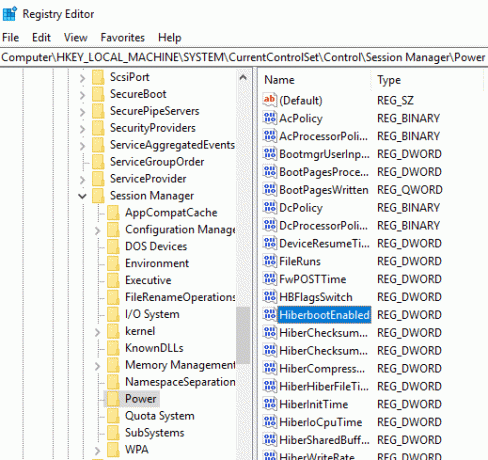
4.Nella finestra pop-up Modifica DWORD, cambia il valore del campo Dati valore a 0, a disattivare l'avvio rapido.
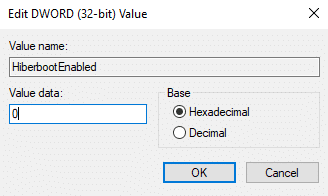
5.Fare clic su OK per salvare le modifiche e chiudere l'editor del registro.

Dopo aver completato il processo di cui sopra, il L'avvio rapido sarà disabilitato in Windows 10. Se desideri abilitare nuovamente l'avvio rapido, cambia il valore dei dati del valore su 1 e fare clic su OK. Quindi, seguendo uno dei metodi di cui sopra puoi facilmente abilitare o disabilitare l'avvio rapido in Windows 10.

Consigliato:
- Come utilizzare Performance Monitor su Windows 10
- Google Chrome si blocca? 8 semplici modi per risolverlo!
- Come aggiornare i driver di dispositivo su Windows 10
- 6 modi per accedere al BIOS in Windows 10
Spero che questo articolo sia stato utile e che avrei dovuto rispondere a questa domanda: Perché è necessario disabilitare l'avvio rapido in Windows 10? ma se hai ancora domande su questa guida, sentiti libero di farle nella sezione dei commenti.



